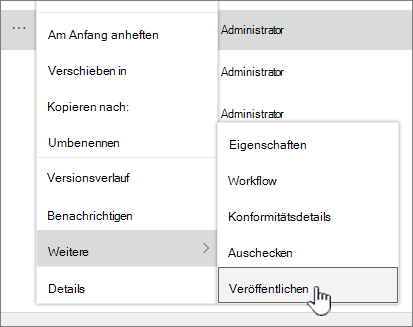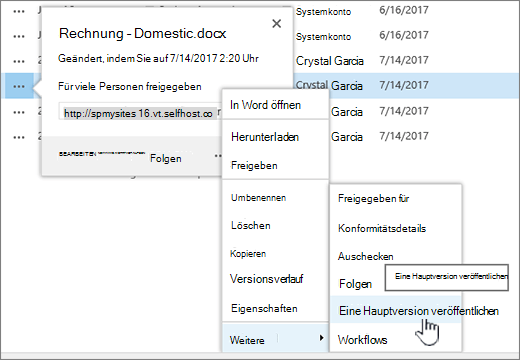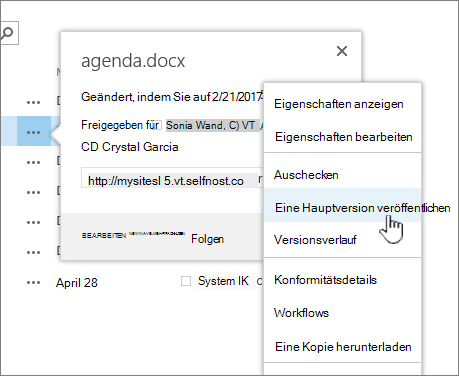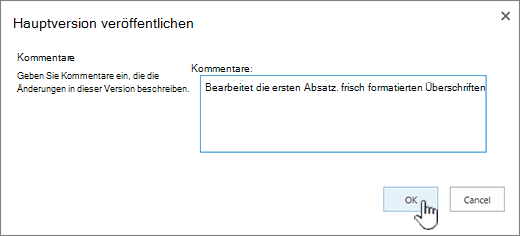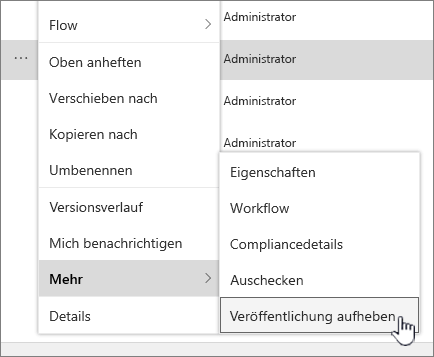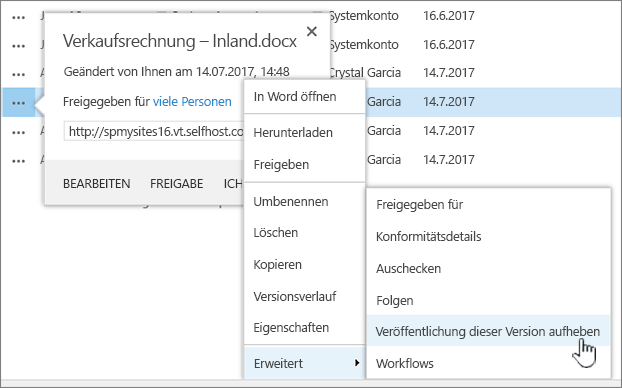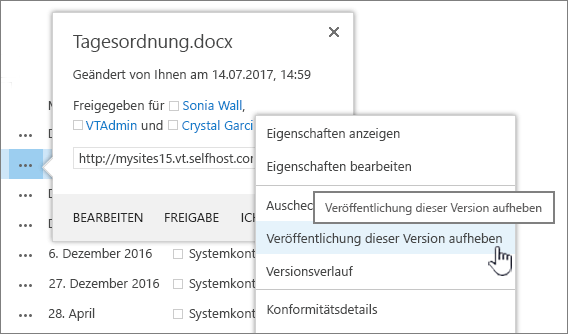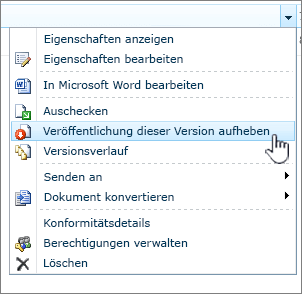Veröffentlichen einer Hauptversion einer Datei
Wenn Sie bereit sind, eine Nebenversion einer Datei zur Anzeige durch andere Personen verfügbar zu machen, veröffentlichen Sie sie. Eine Hauptversion einer Datei wird als ganze Zahl angezeigt, z. B. 1.0.
-
Navigieren Sie zu der Bibliothek, in der sich Ihre Datei befindet.
-
Wählen Sie das Element oder die Datei aus, für das bzw. die Sie eine Hauptversion veröffentlichen möchten, und gehen Sie dann wie folgt vor:
Klicken Sie auf die Auslassungspunkte(...), klicken Sie auf Mehr, und klicken Sie dann auf Veröffentlichen.
Klicken Sie auf die Auslassungspunkte(...)), klicken Sie erneut auf die Auslassungspunkte (...),klicken Sie auf Erweitert ,und klicken Sie dann auf Hauptversion veröffentlichen.
Klicken Sie auf die Auslassungspunkte(...)), klicken Sie erneut auf die Auslassungspunkte (...), und klicken Sie dann auf Eine Hauptversion veröffentlichen.
Zeigen Sie mit der Maus auf den Titel des Dokuments, klicken Sie auf den Dropdownpfeil, und klicken Sie dann auf Hauptversion veröffentlichen.
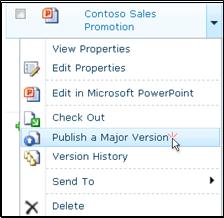
Das Dialogfeld Hauptversion veröffentlichen wird geöffnet.
-
Geben Sie einen Kommentar in das Feld Kommentare ein, und klicken Sie dann auf OK.
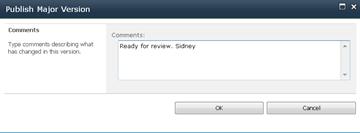
Hinweis: Kommentare sind optional und vereinfachen die Suche nach einer vorherigen Version.
Aufheben der Veröffentlichung einer Version einer Datei
Wenn Sie über die erforderlichen Berechtigungen verfügen, können Sie die Veröffentlichung einer Version aus einer Dokumentbibliothek aufheben. Wenn in Ihrer Bibliothek die Haupt- und Nebenversionen aktiviert sind, wird die unveröffentlichte Version zu einer Nebenversion und kann je nach den Einstellungen in Ihrer Bibliothek von Personen, die über die Berechtigung zum Anzeigen nur von Hauptversionen in der Bibliothek verfügen, nicht mehr angezeigt werden.
-
Navigieren Sie zu der Liste oder Bibliothek, in der sich das Element oder die Datei befindet.
-
Wählen Sie das Dokument aus, für das Sie die Veröffentlichung aufheben möchten, und gehen Sie dann wie folgt vor:
Klicken Sie auf die Auslassungspunkte(...), klicken Sie auf Mehr, und klicken Sie dann auf Veröffentlichung aufheben.
Klicken Sie auf die Auslassungspunkte(...)), klicken Sie erneut auf die Dreier (...),klicken Sie auf Erweitert ,und klicken Sie dann auf Veröffentlichung dieser Version aufheben.
Klicken Sie auf die Auslassungspunkte(...)), klicken Sie erneut auf die Auslassungspunkte (...), und klicken Sie dann auf Veröffentlichung dieser Version aufheben.
Zeigen Sie mit der Maus auf den Titel des Dokuments, klicken Sie auf den Dropdownpfeil, und klicken Sie dann auf Veröffentlichung dieser Version aufheben.
-
Wenn Sie aufgefordert werden zu bestätigen, dass Sie die Veröffentlichung der Version aufheben möchten, klicken Sie auf OK.
Hinweis: In diesem Artikel wird davon ausgegangen, dass Haupt- und Nebenversionen für Ihre Bibliothek aktiviert sind. Wenn Sie dazu berechtigt sind, können Sie die Versionsverwaltungseinstellungen für eine Bibliothek über die Bibliotheksverwaltung Einstellungen. Weitere Informationen finden Sie unter Aktivieren und Konfigurieren der Versionsinformationen für eine Liste oder Bibliothek.